Hvilken motor driver Fortnite? Den ultimative guide
Hvilken motor kører Fortnite på? Fortnite, det uhyre populære online multiplayer-spil, kører på en motor, der kaldes Unreal Engine. Unreal Engine er …
Læs artikel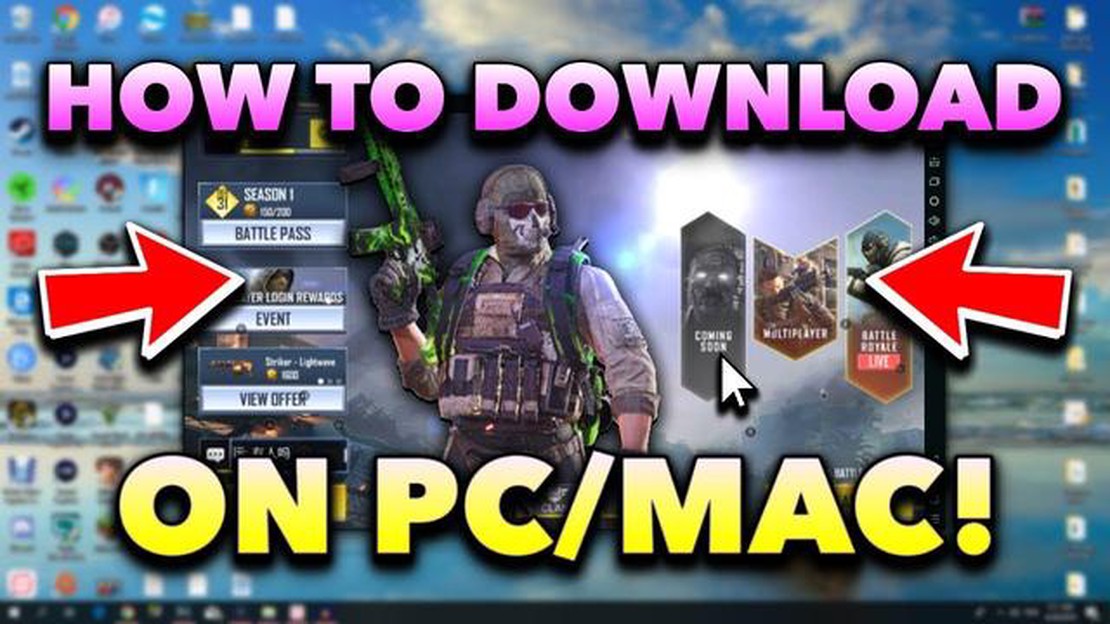
Hvis du er Mac-bruger og fan af Call of Duty Mobile, spekulerer du måske på, om der er en måde at spille spillet på din computer. Den gode nyhed er, at det er der! I denne trin-for-trin-guide vil vi guide dig gennem processen med at spille Call of Duty Mobile på din Mac.
Først skal du downloade og installere en Android-emulator på din Mac. Denne software giver dig mulighed for at køre Android-apps på din computer. En af de mest populære emulatorer er Bluestacks, som er gratis at downloade og bruge. Du skal blot besøge Bluestacks’ hjemmeside, downloade installationsprogrammet og følge instruktionerne på skærmen for at installere emulatoren på din Mac.
Når du har installeret emulatoren, skal du logge ind med din Google-konto. Så kan du få adgang til Google Play Store og downloade Call of Duty Mobile. Start emulatoren, og klik på Google Play Store-ikonet for at åbne butikken. Søg efter Call of Duty Mobile, og klik på installationsknappen.
Når spillet er færdiginstalleret, kan du starte det fra emulatorens app-skuffe. Spillet åbnes i et nyt vindue, og du kan bruge musen og tastaturet til at styre spillet. Du kan også tilslutte en gamepad eller controller for at forbedre din spiloplevelse.
Bemærkning: At spille Call of Duty Mobile på din Mac kan kræve en betydelig mængde processorkraft, så sørg for, at din computer opfylder systemkravene. Derudover er det vigtigt at bemærke, at brug af en emulator til at spille mobilspil på din computer muligvis ikke giver den samme oplevelse som at spille på en mobilenhed.
Nu hvor du ved, hvordan du spiller Call of Duty Mobile på din Mac, kan du nyde spillet på en større skærm med mere præcis kontrol. Så saml dine venner, og gør dig klar til at erobre slagmarken!
Call of Duty Mobile er et populært first-person shooter-spil udviklet af TiMi Studios og udgivet af Activision. Det er tilgængeligt til både Android- og iOS-enheder, og nu kan du også spille det på din Mac-computer ved hjælp af en emulator.
Spillet har en multiplayer-tilstand, hvor spillerne kan slå sig sammen og konkurrere mod hinanden i forskellige spiltilstande som Team Deathmatch, Domination og Battle Royale. Det indeholder forskellige kort og våben, der er inspireret af tidligere Call of Duty-spil, så spillerne kan opleve spændingen og intensiteten fra serien på deres mobile enheder eller computere.
Call of Duty Mobile har også en Battle Royale-tilstand, hvor op til 100 spillere kan lande på et kort, samle våben og ressourcer og kæmpe om at være den sidste, der står tilbage. Det inkorporerer ikoniske figurer, køretøjer og funktioner fra tidligere Call of Duty-titler for at skabe en fordybende og actionfyldt gameplay-oplevelse.
Med regelmæssige opdateringer og events fortsætter Call of Duty Mobile med at tilbyde nyt indhold og udfordringer for at holde spillerne engagerede. Spillet har også et progressionssystem, hvor spillerne kan låse op for nye våben, tilbehør og kosmetiske genstande ved at optjene erfaringspoint og gennemføre præstationer i spillet.
Alt i alt bringer Call of Duty Mobile det intense og vanedannende gameplay fra den populære franchise til mobile enheder og computere, så spillerne kan nyde spændingen ved kampene, uanset hvor de er.
For at kunne spille Call of Duty Mobile på din Mac skal du sørge for, at dit system opfylder de minimumskrav, der er anført ovenfor. Disse krav sikrer, at din Mac er i stand til at køre spillet problemfrit og uden problemer med ydeevnen.
Læs også: Sådan får du fat i og bruger en spinkel økse i Animal Crossing
Sørg for at opdatere din MacOS til den nyeste tilgængelige version, før du forsøger at spille Call of Duty Mobile. Det vil sikre kompatibilitet med spillet og eventuelle opdateringer eller patches, der måtte blive udgivet.
Derudover anbefales det at lukke alle unødvendige programmer og processer, der kører i baggrunden, for at frigøre systemressourcer og forbedre spiloplevelsen.
Læs også: Hvorfor bliver Clash Royale ved med at crashe? Find løsninger og reparationer
Husk på, at dette er minimumskravene, og at spillet kan køre bedre på en Mac med højere specifikationer. Hvis din Mac overskrider de angivne krav, kan du forvente forbedret ydeevne og grafikkvalitet.
At spille Call of Duty Mobile på Mac er enkelt og kan gøres i et par nemme trin. Følg instruktionerne nedenfor for at komme i gang:
Hvis du følger disse trinvise instruktioner, kan du nemt spille Call of Duty Mobile på din Mac ved hjælp af en Android-emulator. Gør dig klar til en spændende spiloplevelse!
For at kunne spille Call of Duty Mobile på din Mac, skal du downloade og installere en Android-emulator. En Android-emulator er en software, der gør det muligt at køre Android-apps og -spil på din computer.
Der findes flere Android-emulatorer, men en af de mest populære og pålidelige til Mac-brugere er BlueStacks. Du kan downloade BlueStacks fra deres officielle hjemmeside.
Når installationen er færdig, vil du have BlueStacks installeret på din Mac, og du vil være klar til at spille Call of Duty Mobile.
Når du har konfigureret din Android-emulator på din Mac, er næste skridt at downloade Call of Duty Mobile-spillet. Her kan du se, hvordan du gør:
Når spillet er færdig med at downloade, kan du starte det direkte fra emulatorens app-skuffe. Sørg for, at du har en stabil internetforbindelse for at få en problemfri spiloplevelse.
Ja, du kan spille Call of Duty Mobile på din Mac ved at bruge en Android-emulator.
En af de populære og stærkt anbefalede Android-emulatorer til Mac er BlueStacks.
Hvilken motor kører Fortnite på? Fortnite, det uhyre populære online multiplayer-spil, kører på en motor, der kaldes Unreal Engine. Unreal Engine er …
Læs artikelHvordan hoster man en Minecraft-server på sin pc? At hoste din egen Minecraft-server på din pc kan være en fantastisk måde at spille med venner på …
Læs artikelHvordan kan jeg se mine køb til appen Coin Master? Hvis du er en ivrig spiller af det populære spil Coin Master, undrer du dig måske over, hvordan du …
Læs artikelHvad er det mest solgte Call of Duty-spil? Siden sin debut i 2003 er Call of Duty-franchisen blevet en af de mest succesfulde og indflydelsesrige …
Læs artikelClash Of Clans Hvor meget kan du tabe? Er du klar til det ultimative sammenstød? Clash of Clans er et episk strategispil, der vil teste dine evner og …
Læs artikelPUBG PC systemkrav: hvad du skal bruge for 60 fps PlayerUnknown’s Battlegrounds, også kendt som PUBG, er et populært battle royale-spil, hvor …
Læs artikel